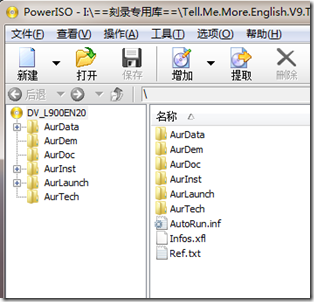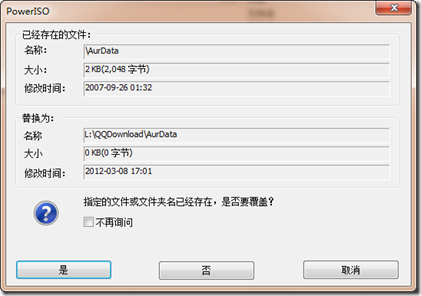用PowerISO制作、修改Tell Me More镜像文件
首先科普一下这个镜像文件到底是神马东西。镜像文件是将特定的一系列文件按照一定的格式制作成单一的文件,以方便用户下载和使用。它通常被用来将光盘上的文件打成包,配合一种叫虚拟光驱的软件来模拟我们在光驱内放入光盘的动作,用通俗点的话讲,镜像文件就是光盘的“提取物”。
一些大型的软件通常会以光盘的形式发布,有热心的人在购买到光盘之后,就把它制作成镜像文件,发布到网上。其它网友只要下载这个镜像文件,用“虚拟光驱”加载它,就可以开始使用这些软件,跟你买到实体光盘基本没啥区别。
前几天台湾网友ada发现了将Tell Me More中的语法说明以中文显示的方法(原来一直是英文),并提供了相应的文件,不过大家要用上这个功能,需要对手头的镜像文件进行修改,修改用的工具舍得推荐大家使用PowerISO这款软件,下载地址如下:舍得学苑下载 | VeryCD下载(可用迅雷下载)
下面舍得来为大家介绍,如何用PowerISO这款工具来修改Tell Me More的镜像文件,让Tell Me More的语法说明部分变成中文。
除了上面讲到的PowerISO外,请大家先自行备好Tell Me More 9.0(两个版本均可,分别为3.08G的Performance版和5.31G的加强版,推荐使用后者),另请下载舍得为你准备好的Tell Me More 9中文语法说明软件包:舍得学苑下载
PowerISO这款软件的安装环节暂且略去不表,安装后请自行算号激活。
Tell Me More 9中文语法说明软件包下载完毕后,请直接解压。推荐使用的解压方式是:右键选中下载下来的压缩文件(文件名默认为AurData.rar),然后从弹出的菜单中选择”解压到当前文件夹“。请记住此文件夹的保存位置。
然后开始执行下述的操作(操作前请注意给Tell Me More镜像文件所在驱动器预留出足够的空间,以便PowerISO进行文件处理,以加强版为例,建议留出5.5G-6G左右):
1.运行PowerISO,然后选择菜单中”文件->打开“,或直接点击工具栏中的”打开“按钮;
2.在随后弹出的窗口中选择Tell Me More的镜像文件,文件名通常像这个样子:Tell.Me.More.English.V9.Ten.Levels.DVD.iSO或Tell Me more Performance English 2009.iso,注意,由于网上的版本较多,命名相对比较混乱,所以这里的名称仅供参考,另外,目前网上流传的Tell Me More镜像文件,最高版本仍为9.0,即使文件名中标着V10的也毫无例外,因为目前尚无真正的V10出现。打开镜像文件后窗口中会出现文件的内容,大致如下图所示:
3.点击工具的”增加“按钮 ,接着选择解压好的Tell Me More 9中文语法说明软件包,然后点击右下角的”增加“按钮:
,接着选择解压好的Tell Me More 9中文语法说明软件包,然后点击右下角的”增加“按钮:
注意文件夹名应为AurData,它下面有两个文件夹,分别为D001和D004,如果不是这样的话,请自行检查一下,若你按舍得推荐的解压方式来进行的话,此处不会出错。
4.此时会出现如下的提示,询问”指定文件或文件夹名已经存在,是否要覆盖“:
点击“是”(建议先勾选“不再询问”),则PowerISO开始替换文件。
如果未出现此提示,说明前面的操作出现错误,需返回重做。
5.点击工具栏中的“保存”按钮,则PowerISO将开始对Tell Me More的镜像文件进行修改。此过程大概需要5-15分钟,处理速度受你的电脑配置影响。
修改完毕后,这个镜像文件就可以放到虚拟光驱中使用了。
最后要说的是,PowerISO除了可以制作和修改ISO文件外,还可以直接加载镜像文件,有兴趣的童鞋可以自己研究一下具体的使用方法。